Xem mục lục
Quản lý mẫu in
Hướng dẫn sử dụng Quản lý mẫu in
- Để thiết lập mẫu in, tại màn hình Quản lý, kích Thiết lập, kích menu Quản lý mẫu in.
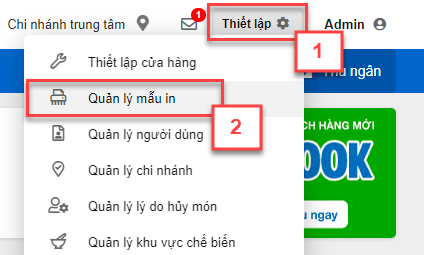
- Tại màn hình Quản lý mẫu in có các thông tin sau:
- Tạm tính: Mẫu in được sử dụng để in báo giá, kiểm món trước khi thanh toán.
- Bar – Bếp: Mẫu in được sử dụng để báo bếp thực hiện.
- Hóa đơn: Mẫu in được sử dụng để in thông tin giao dịch bán hàng và thanh toán.
- Trả hàng: Mẫu in được sử dụng để in thông tin giao dịch trả hàng cho khách.
- Nhập hàng: Mẫu in được sử dụng để in thông tin giao dịch nhập hàng với đối tác.
- Trả hàng nhập: Mẫu in được sử dụng để in thông tin giao dịch trả hàng đã nhập cho nhà cung cấp.
- Chuyển hàng: Mẫu in được sử dụng để in thông tin giao dịch chuyển hàng từ chi nhánh này sang chi nhánh khác.
- Phiếu thu: Mẫu in được sử dụng để in thông tin khi tạo phiếu thu.
- Phiếu chi: Mẫu in được sử dụng để in thông tin khi tạo phiếu chi.
- Phiếu bàn giao ca: Mẫu in được sử dụng để bàn giao khi kết ca.

- Tại màn hình Quản lý mẫu in, chọn Giao dịch cần xem danh sách mẫu in và kích chọn Mẫu in để xem danh sách các mẫu in hỗ trợ cho giao dịch này. Ví dụ: Giao dịch Hóa đơn.
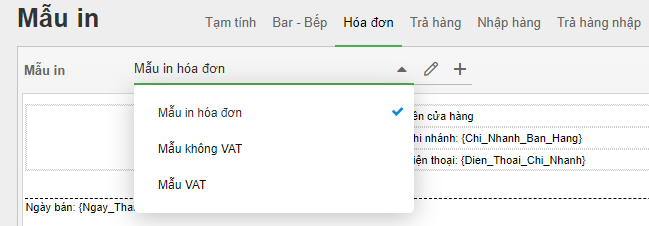
Với các giao dịch Tạm tính, Hóa đơn, Trả hàng hệ thống hỗ trợ tạo tối đa 3 mẫu in. Giao dịch còn lại là Nhập hàng, Trả hàng nhập, Chuyển hàng, Phiếu thu, Phiếu chi: hệ thống chỉ hỗ trợ 1 mẫu in.
- Tại màn hình Quản lý mẫu in, chọn giao dịch cần thêm mẫu in. Ví dụ: Giao dịch Hóa đơn.
- Kích biểu tượng ![]() để thêm mới mẫu in.
để thêm mới mẫu in.
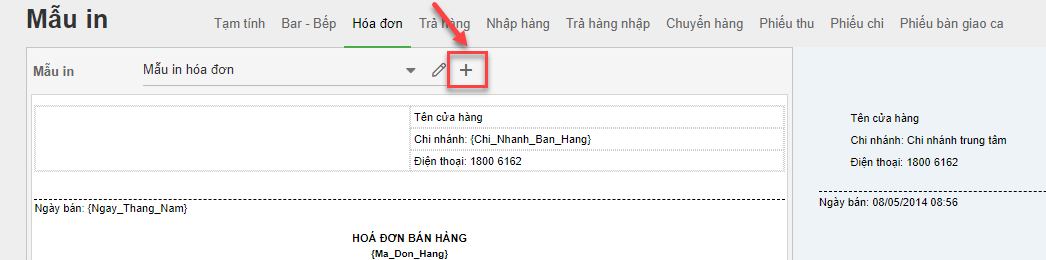
- Sau khi hệ thống hiển thị màn hình Thêm mẫu in hóa đơn, nhập thông tin Tên mẫu in, lựa chọn Mẫu in gợi ý (A4 hoặc K80) và nội dung cho mẫu in mới.
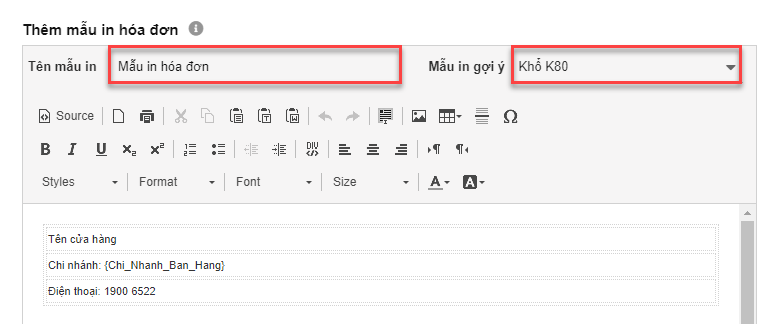
- Chọn Lưu để hoàn tất.
- Thao tác Thêm mẫu in hoàn tất khi hệ thống hiển thị thông báo thành công.
- Tại màn hình Quản lý mẫu in, chọn giao dịch cần sửa mẫu in. Ví dụ: Giao dịch Hóa đơn
- Chọn mẫu in cần sửa và kích biểu tượng ![]() để sửa mẫu in.
để sửa mẫu in.
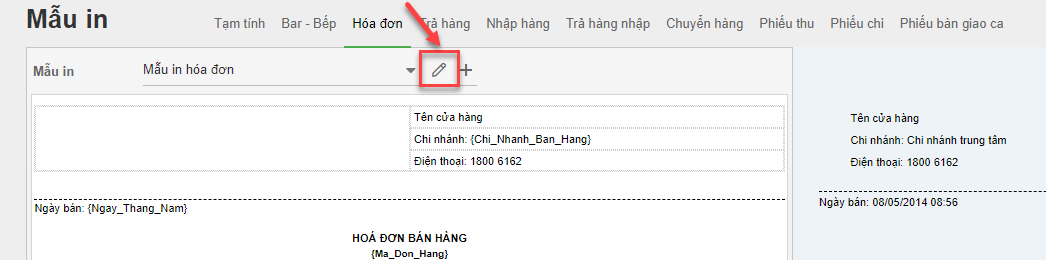
- Kích chữ “i” cạnh chữ sửa mẫu in hóa đơn, hệ thống sẽ hiển thị “Danh sách token”
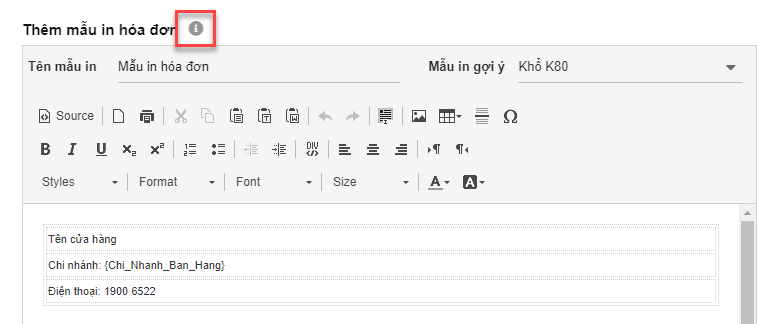
- Danh sách token hiện ra:
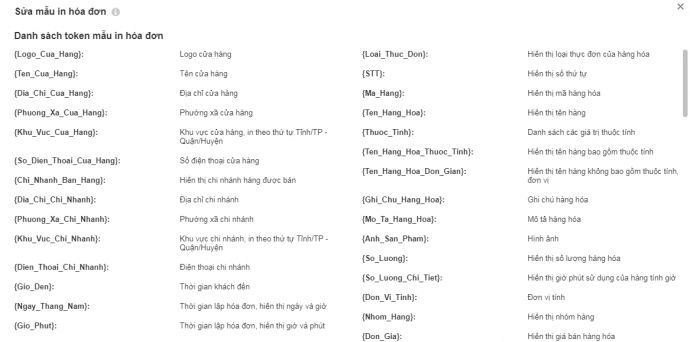
- Sau khi hệ thống hiển thị màn hình Sửa mẫu in hóa đơn, sửa các thông tin trên mẫu in bao gồm: Tên mẫu in, Mẫu in gợi ý (A4 hoặc K80), nội dung mẫu in.
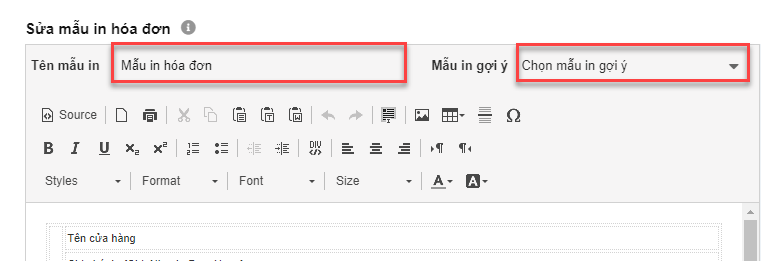
- Chọn Lưu để hoàn tất.
- Sau khi hệ thống hiển thị màn hình xác nhận Lưu mẫu in, chọn Có.
- Thao tác Sửa mẫu in hoàn tất khi hệ thống hiển thị thông báo thành công.
- Tại màn hình Quản lý mẫu in, Chọn giao dịch cần xóa mẫu in. Ví dụ: Giao dịch Hóa đơn.
- Chọn mẫu in cần xóa và Kích biểu tượng ![]() để xóa mẫu in.
để xóa mẫu in.
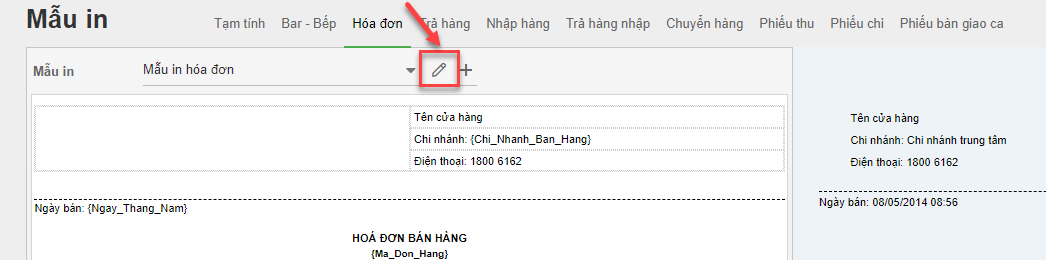
- Sau khi hệ thống hiển thị màn hình Sửa mẫu in hóa đơn, chọn Xóa để xóa mẫu in.
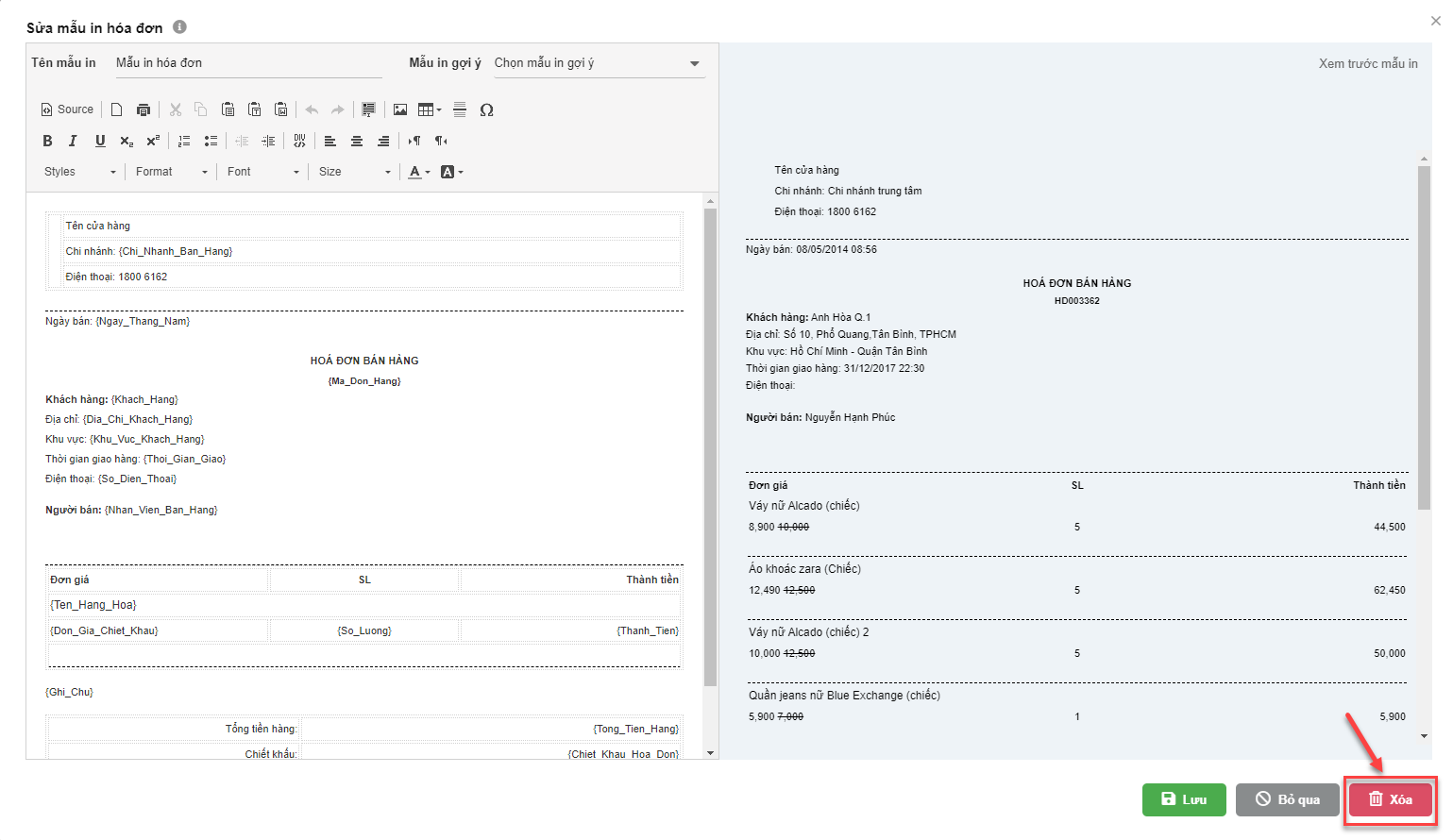
- Hệ thống hiển thị màn hình xác nhận Xóa mẫu in, chọn Đồng ý.
- Thao tác Xóa mẫu in hoàn tất khi hệ thống hiển thị thông báo thành công.
- Với các mẫu in Hóa đơn, Trả hàng, Phiếu bàn giao ca, hệ thống hỗ trợ thiết lập tối đa 3 mẫu, gian hàng có thể lựa chọn mẫu in phù hợp với nhu cầu sử dụng.
- Tại màn hình Thu ngân, kích vào biểu tượng ![]() và chọn mẫu in. Sau đó chọn Xong để hoàn tất.
và chọn mẫu in. Sau đó chọn Xong để hoàn tất.
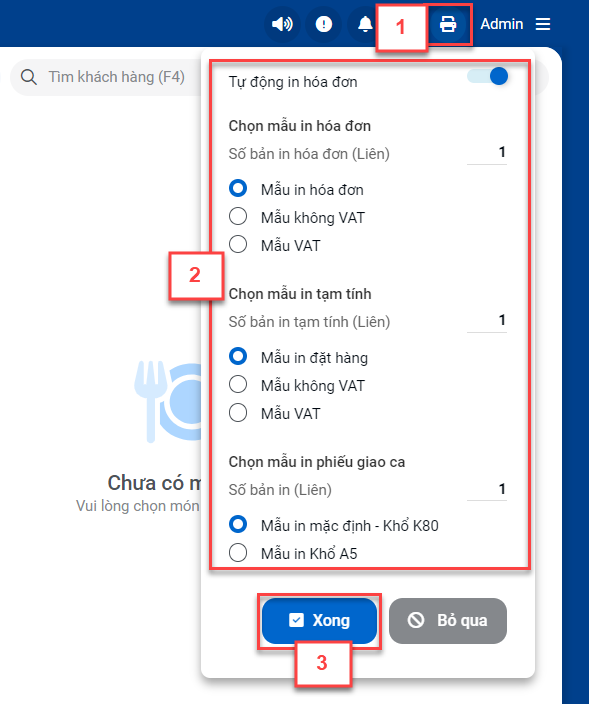
- Với các giao dịch Nhập hàng, Trả hàng nhập, Chuyển hàng, Phiếu thu, Phiếu chi, khi thực hiện in lại, bạn kích vào nút In trên từng giao dịch.
- Với các giao dịch Tạm tính, Hóa đơn, Trả hàng có thiết lập nhiều mẫu in, khi thực hiện in lại một giao dịch, hệ thống hỗ trợ có thể tùy chọn mẫu in tương ứng của giao dịch đó.
- In một giao dịch
- Trên thông tin chi tiết của đơn hàng, chọn In.
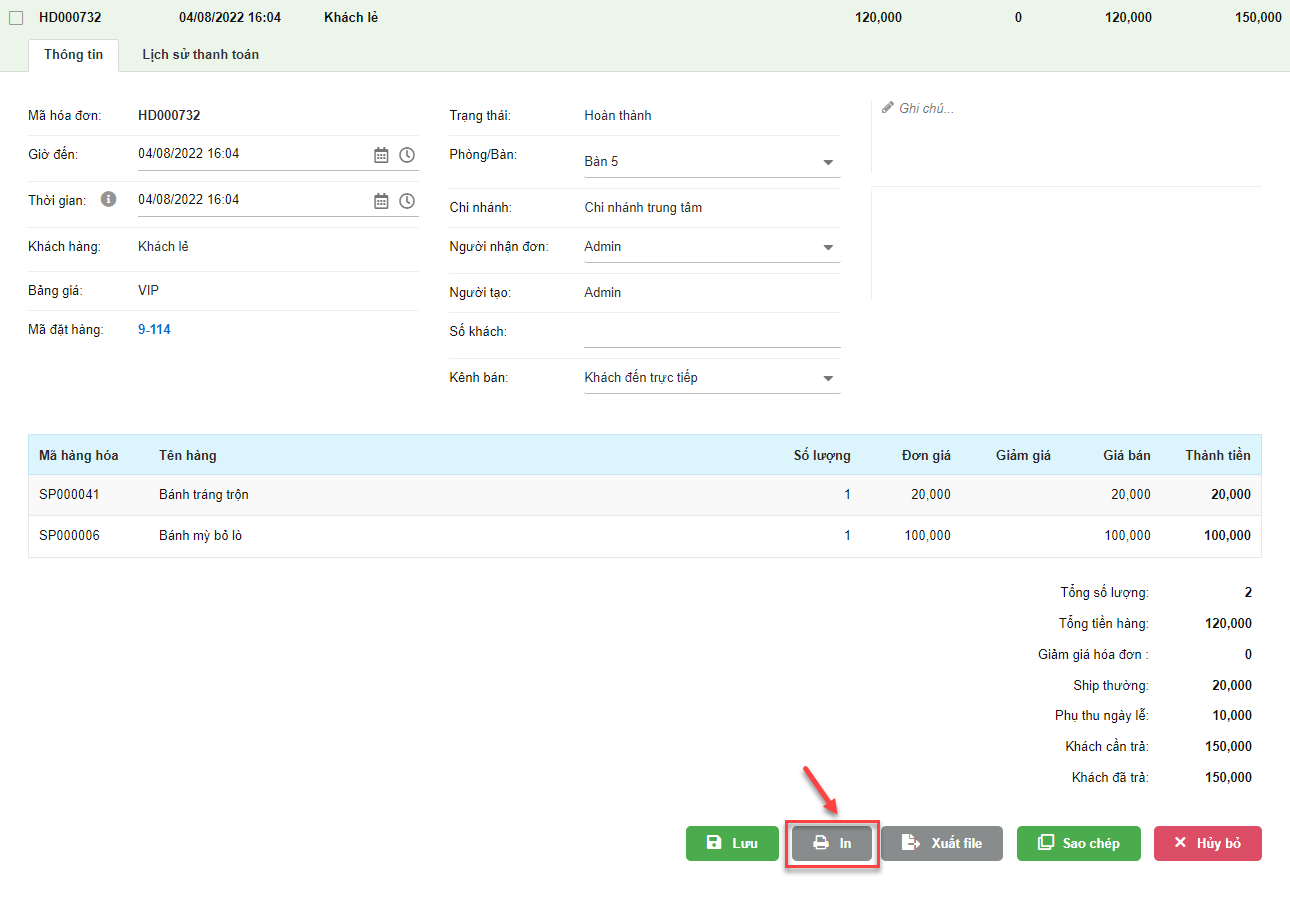
- Hệ thống hiển thị màn hình Chọn mẫu in hóa đơn/trả hàng. Tại đây, lựa chọn mẫu in và chọn In.
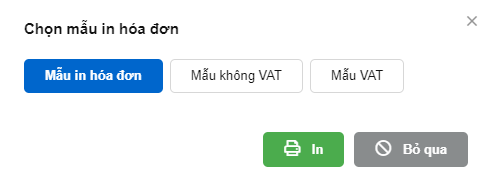
- In nhiều giao dịch: chỉ áp dụng với Hóa đơn
- Bạn tích chọn các giao dịch cần in (1) -> kích Thao tác (2) -> chọn In (3)
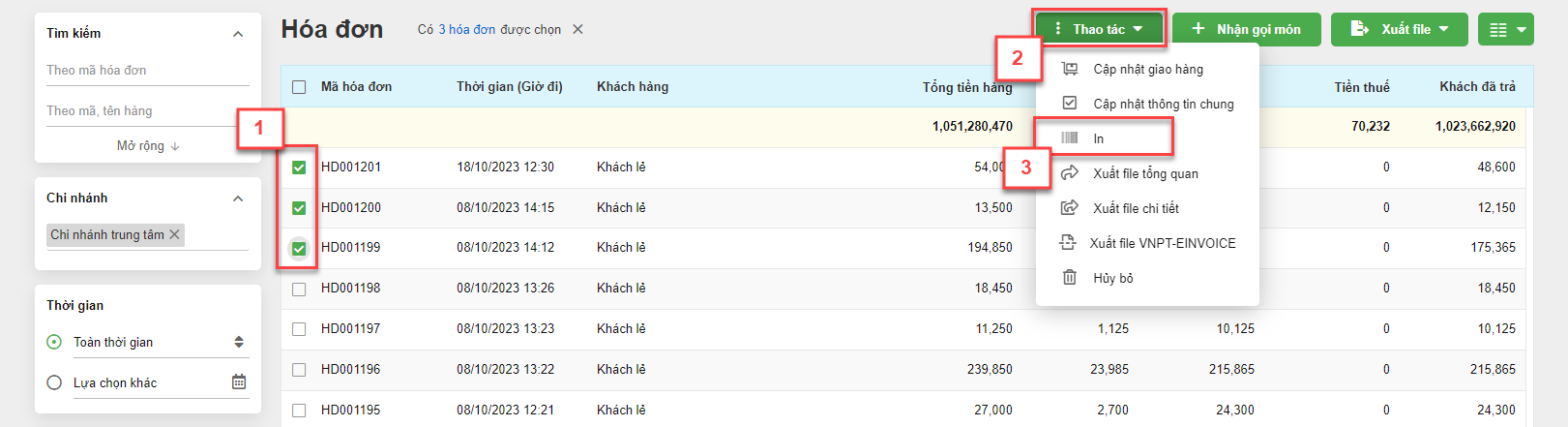
- Hệ thống hiển thị màn hình Chọn mẫu in hóa đơn. Tại đây lựa chọn mẫu in và chọn In.
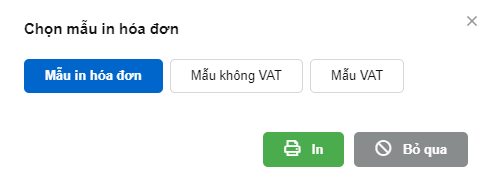
Như vậy, KiotViet đã thực hiện xong phần hướng dẫn thiết lập Quản lý mẫu in.
Mọi thắc mắc xin liên hệ tổng đài tư vấn bán hàng 1800 6162, tổng đài hỗ trợ phần mềm 1900 6522 hoặc email cho chúng tôi tại địa chỉ: hotro@kiotviet.com để được hỗ trợ và giải đáp.
Chúc Quý khách thành công!
Tài liệu được cập nhật mới nhất ngày 30/10/2023
KiotViet - Phần mềm quản lý bán hàng phổ biến nhất
- Với 300.000 nhà kinh doanh sử dụng
- Chỉ từ: 6.000đ/ ngày




